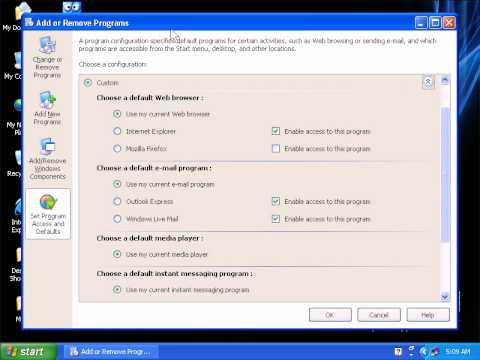
Conţinut
În acest articol: Alternative
Ați dorit vreodată să deschideți o fotografie pe computer, faceți clic pe ea și vedeți că se deschide un program plictisitor care nu vă place? Uneori, programele deturnează extensiile, recuperând starea implicită a programului pentru a vă deschide imaginile. Cu toate acestea, este posibil să fi descărcat deja un program care vă place să vizualizați fotografiile dvs. sau, probabil, acest program a fost deja instalat pe computer. În orice caz, este ușor să schimbați programul implicit care vă deschide imaginile pe Windows XP. Acest articol vă arată cum să schimbați setările, astfel încât atunci când faceți clic pe un fișier imagine, acesta se deschide cu programul predefinit la alegere.
etape
-

Accesați meniul Start și deschideți Panoul de control. -

Căutați o pictogramă numită „Opțiuni dosar” și deschideți-o. Dacă nu vedeți această pictogramă, căutați în coloana din stânga sub cuvintele „Panou de control”, căutați cuvintele „Treceți la vizualizarea clasică” și faceți clic pe ea. -

Selectați a treia filă, numită „Tipuri de fișiere”. -

Mergeți la JPG, cel mai obișnuit tip de fișier pentru fotografii (puteți modifica deschiderea fișierelor GIF în același mod) și selectați-l. Mai jos, este indicat ce program deschide în prezent fișierul implicit și se propune un buton „Editare”. -

Faceți clic pe „Editați” și veți fi dus la o listă de opțiuni din care să alegeți. Trebuie să alegeți programul pe care îl preferați. Multe persoane preferă să folosească și programe Windows Image pentru a-și putea vizualiza cu ușurință imaginile. -

Repetați pașii 4 și 5 cu extensiile JPEG și JPE, două denumiri alternative pentru același tip de fișiere. -

Selectați OK pentru a închide fereastra.
alternativă
-

Faceți clic dreapta pe fișierul imagine, selectați „Deschideți cu ...”, apoi selectați programul dorit și bifați caseta „Utilizați întotdeauna acest program pentru a deschide acest tip de fișier”.
- Un profil de administrator va trebui să editeze asocieri de fișiere prin „Opțiuni dosar”.
- O metodă alternativă este să faceți clic dreapta pe o imagine jpg sau gif, selectați „Deschideți cu” și alegeți programul dorit. Asigurați-vă că ați bifat caseta care scrie „Utilizați întotdeauna acest program pentru a deschide acest tip de fișier”, astfel încât această modificare să fie permanentă.
- PC-urile Dell încep adesea Programul Paint JASC ca deschizător foto implicit, pe care multe persoane îl consideră nepractic.